Să presupunem că aveți două baze de date desktop Access sau poate două versiuni ale aceleiași baze de date și doriți să le comparați pentru a găsi modificările de proiectare la interogări, formulare sau rapoarte. Sau poate doriți să găsiți diferențele în modulele cod Visual Basic for Applications (VBA). Dacă aveți Microsoft Office Professional Plus 2013 sau 2016, puteți să utilizați comparația de baze de date Microsoft pentru a executa un raport despre diferențele pe care le găsește.
Notă: Nu puteți utiliza comparația bazei de date cu aplicațiile Web Access.
Comparație între bazele de date
În Windows 7 În meniul Start din Windows, sub Office instrumente 2013, faceți clic pe Comparare bază de date dacă utilizați Microsoft Office 2013. Dacă utilizați Microsoft Office 2016, selectați bază de date comparare sub Instrumente Office 2016.
În Windows 8 Pe ecranul Start , faceți clic pe Comparare bază de date.
În Windows 10 Căutați în baza de date Comparați și selectați versiunea instalată.
În plus față de comparare baze de date, veți găsi, de asemenea, programul Companion pentru Excel- Comparare foaie de calcul Microsoft. De asemenea, necesită Office Professional Plus 2013. (În Windows 8, tastați foaie de calcul comparare pentru a o găsi.)
De asemenea, puteți să deschideți instrumentul comparare bază de date prin Windows Explorer. Va trebui să găsiți fișierul executabil și locația poate varia în funcție de diverse condiții, de exemplu, dacă utilizați un sistem de operare Windows pe 32 de biți sau pe 64 de biți sau dacă utilizați o versiune de Office 365 pentru abonament. Iată câteva locații posibile pentru a încerca.
Dacă utilizați Office 2016, încercați una dintre aceste locații:
-
C:\Program Files\Microsoft Office\Office16\DCF\DATABASECOMPARE.EXE
-
C:\Program Files (x86) \Microsoft Office\Office16\DCF\DATABASECOMPARE.EXE
Dacă utilizați Microsoft 365, încercați una dintre aceste locații:
-
C:\Program Files\Microsoft Office\Root\Office16\DCF\DATABASECOMPARE.EXE
-
C:\Program Files (x86) \Microsoft Office\root\Office16\DCF\DATABASECOMPARE.EXE
Comparați două fișiere bază de date Access
-
Răsfoiți pentru a găsi baza de date pe care doriți să o utilizați ca "referință" (sau versiunea anterioară), făcând clic pe butonul Răsfoire din partea dreaptă a casetei Comparare .
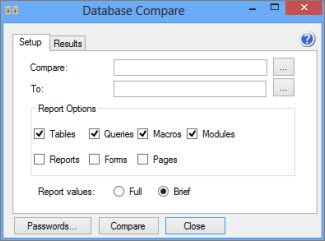
-
Răsfoiți pentru a găsi baza de date care este "modificată" (sau cea mai recentă versiune), făcând clic pe butonul din partea dreaptă a casetei către .
-
Sub Opțiuni raport, alegeți obiectele bazei de date sau elementele(tabele, interogări, macrocomenzi, module, rapoarte, formularesau pagini) pe care le doriți comparate, verificând casetele de lângă acestea.
-
Sub valori raport, alegeți Full pentru a vedea un raport mai detaliat despre modificări sau un Rezumat pentru un raport mai scurt. Aceleași rezultate vor fi raportate cu oricare opțiune, dar raportul va fi într-un format mai concis dacă alegeți scurt.
-
În partea de jos a ferestrei, faceți clic pe Comparare pentru a executa raportul.
-
După ce se termină raportul, puteți să faceți clic pe fila Rezultate pentru a vedea o fereastră nouă cu o comparație mai profundă, linie cu linie pentru elemente.
Înțelegerea rezultatelor
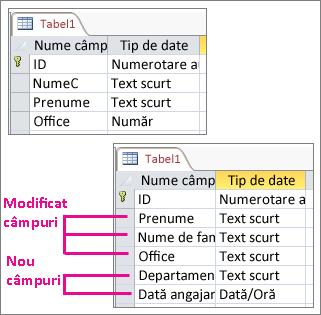
În exemplul de mai sus, Table1's design s-a modificat – câmpurile FName și LName au fost redenumite pentru prenume și nume de familie, tipul de date al câmpului Office a fost modificat de la număr la text scurt, iar câmpurile dată departament și închiriere au fost adăugate la tabel. Iată câteva lucruri pe care doriți să le știți atunci când Vedeți rezultatele unei comparații:
-
Obiectele redenumite sau componentele obiectelor (cum ar fi o coloană dintr-un tabel sau o casetă text dintr-un formular) se afișează ca "adăugate", iar originalele se afișează ca "șterse".
-
Atunci când o proprietate a unui obiect este modificată, acea proprietate este raportată ca "modificată".
-
Atunci când există diferențe între modulele de cod VBA sau macrocomenzile Access, detaliile modificărilor sunt afișate în trei coloane. Textul sau codul original sunt afișate în coloana valoare veche , textul mai nou sau codul este afișat în coloana valoare nouă , iar informațiile generale, cum ar fi "modul modificat" sau "definiția macrocomenzii modificate" se afișează în coloana modificare Descriere .
-
Pentru a vedea o comparație linie-cu-linie a diferențelor în codul VBA, faceți clic pe fila Rezultate , faceți clic pe numele modulului care conține codul și faceți clic pe Detaliisau faceți dublu clic pe numele modulului. Apare o fereastră nouă, afișând codul original în linii cu fundal galben și cod Actualizat în linii cu fundal roșu. De asemenea, puteți vizualiza diferențele în interogări și module Access în acest fel.
Ce poate face comparația de bază de date
Utilizați comparare bază de date pentru a găsi modificările de proiectare între două fișiere bază de date desktop Access sau două versiuni ale aceluiași fișier. Comparare bază de date vă avertizează la completări, ștergeri sau redenumirea obiectelor, cum ar fi tabele, interogări, formulare, rapoarte și module VBA. De asemenea, găsește chiar și cele mai mici modificări de proiectare din aceste obiecte, cum ar fi câmpuri noi, eliminate sau redenumite într-un tabel, orice tip de modificare a unei interogări, modificări ale proprietăților unui formular sau a unui raport sau orice cod VBA modificat.
Comparația bazei de date nu caută modificări în datele stocate în tabele, dar, prin exportul tabelelor sau a rezultatelor interogării în registrele de lucru Excel, puteți compara aceste două registre de lucru în comparare foi de calcul. Aflați cum să Exportați datele Access pentru a vedea actualizările înregistrărilor.
Pașii următori
Dacă aveți registre de lucru Excel "critice pentru misiune" sau baze de date Access în organizația dvs., luați în considerare instalarea foilor de calcul și a instrumentelor de gestionare a bazei de date Microsoft. Microsoft audit și control Management Server oferă caracteristici puternice de gestionare a modificărilor pentru fișierele Excel și Access și sunt completate de Microsoft Discovery și evaluarea riscurilor, care oferă caracteristici de inventar și analiză, toate care au scopul de a vă ajuta să reduceți riscul asociat cu utilizarea instrumentelor dezvoltate de utilizatorii finali în Excel și Access.










